როგორ გავუშვათ ახალი iPhone SE. როგორ გავააქტიუროთ iPhone iTunes-ის გამოყენებით
დღეს ჩვენი პირველი შემთხვევა იქნება ჩართეთ და გააქტიურეთ ჩვენი iPhoneჩემს შემთხვევაში, ეს არის iPhone 5S. დეტალურად აგიხსნით როგორ გავაგრძელო და ასევე აღვნიშნავ იმ პრობლემებსა და პრობლემებს, რომლებიც დამხვდა iPhone-ის გააქტიურების პროცესში.
მომზადება iPhone-ის გააქტიურებამდე
სანამ საბოლოოდ დავიწყებთ, წინასწარ უნდა მოვემზადოთ, რათა პროცესი შეუფერხებლად და კომპრომისების გარეშე წარიმართოს.
რა დაგვჭირდება:
- მინიმუმ 20-30% დატენვა.
- ინტერნეტზე წვდომა Wi-Fi-ით ან კომპიუტერის/ლეპტოპის მეშვეობით iTunes-ის უახლესი ვერსიით და ინტერნეტით.
- ნანო სიმ ბარათი.
თუ თქვენი მოწყობილობა მთლიანად დაცლილია, აიღეთ USB კაბელი და შეაერთეთ იგი თქვენს კომპიუტერთან ან ელექტრულ წრედ კომპლექტში შემავალი ადაპტერის საშუალებით.
Რა გაქვს? Ვაი - ფაი, შემდეგ შეამოწმეთ რა არის ხელმისაწვდომი და გაქვთ წვდომა ინტერნეტზე.
თუ ასეთი რამ არ არსებობს, მაშინ დაგჭირდებათ თქვენი კომპიუტერი ან ლეპტოპი, რომელიც დაკავშირებული იქნება ინტერნეტთან. თქვენ უნდა ჩამოტვირთოთ და დააინსტალიროთ თქვენს ახალ კომპიუტერზე (თქვენს კომპიუტერზე) პროგრამის დარჩენილი ვერსია iTunes ოფიციალური საიტიდან, პოზილანნია: http://itunes.apple.com/.
მოსამზადებელი ნაბიჯების შემდეგ, შეგიძლიათ დაიწყოთ აქტივაცია.
iPhone-ის გააქტიურება
ჩვენ გავააქტიურებთ iPhone-ს SIM ბარათით და აქტივაცია შედგება შემდეგი ეტაპებისგან:
- ჩართვა
- ძირითადი პარამეტრები
- კომპიუტერთან დაკავშირება და გააქტიურება
- პირველი გაშვება
ᲛᲜᲘᲨᲕᲜᲔᲚᲝᲕᲐᲜᲘ! თუ თქვენი ტელეფონი დაბლოკილია, მაშინ მის გასააქტიურებლად დაგჭირდებათ ოპერატორის SIM ბარათი, რომლისთვისაც ის დაბლოკილია!
დანართის ჩართვა
მოწყობილობის ჩასართავად საჭიროა დააჭირეთ ღილაკს რამდენიმე წამის განმავლობაში "ჩართვა"იაკა სტრუქტურის ზედა ნაწილზე რეტუშირებულია. გაოცდით ქვემოთ მოცემულ ფოტოზე.

თუ ყველაფერი სწორად გაკეთდა, iPhone ეკრანზე გამოჩნდება მწვანე ვაშლი, რაც ნიშნავს, რომ შეგიძლიათ გადახვიდეთ შემდეგ ეტაპზე.
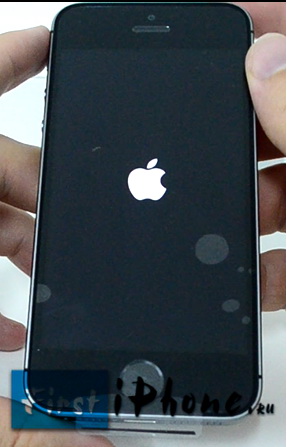
iPhone-ის ძირითადი პარამეტრები
მოწყობილობის ჩართვის შემდეგ დაინახავთ, რომ თქვენს ეკრანზე გამოჩნდება სხვადასხვა ენა. ახლა, მსუბუქად ამოძრავეთ თითი, მიუთითეთ მარჯვნივ, ეკრანის ბოლოში.
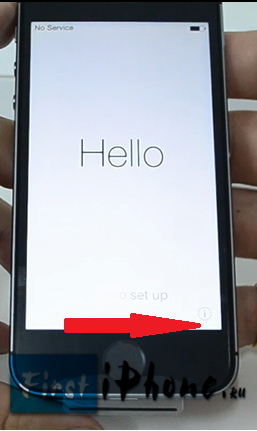
შემდეგ ჩვენ ვირჩევთ ჩვენთვის საჭირო ენას, რომელიც შეიძლება იყოს ის, რაც სიაშია. 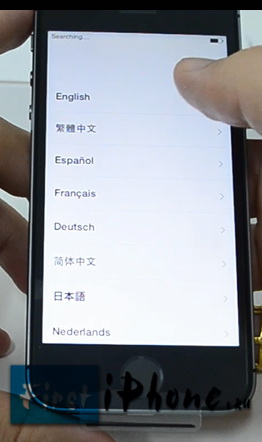
შემდეგ ეტაპზე აირჩიეთ ზღვარი. 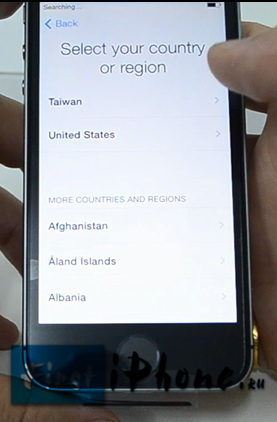
შემდეგი, ჩვენ უნდა დავუკავშირდეთ Wi-Fi-ს ან დავუკავშიროთ ჩვენი მოწყობილობა კომპიუტერს / ლეპტოპს (PC) შემდგომი გააქტიურებისთვის. 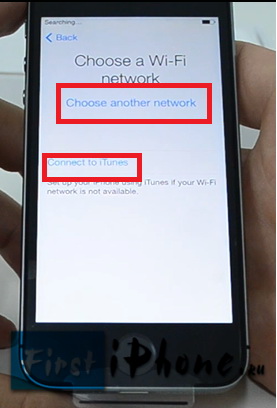
თუ გაქვთ Wi-Fi, აირჩიეთ ის სიიდან და შეიყვანეთ პაროლი. ვისაც არ აქვს, მოგიწევთ მისი გააქტიურება თქვენს კომპიუტერზე iTunes-ის საშუალებით.
ტელეფონის კომპიუტერთან დაკავშირება და აქტივაციის გაგრძელება
ჩვენ გვჭირდება ჩვენი USB კაბელი і კომპიუტერი/ლეპტოპი (კომპიუტერი). ჩვენ ვუკავშირდებით კაბელს iPhone-ს, შემდეგ კი თქვენს კომპიუტერს. 
ამის შემდეგ, თქვენი ტელეფონის ეკრანზე, თქვენ უნდა აჩვენოთ სურათი, როგორც ქვემოთ მოცემულ ფოტოში: 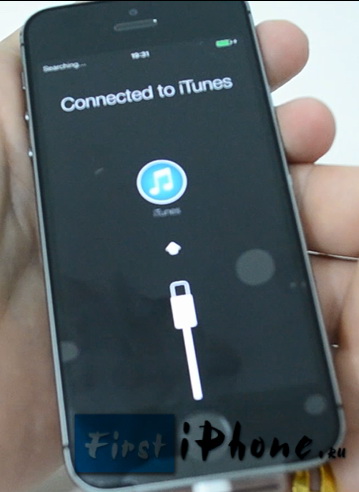
პირველი, რაც უნდა გააკეთოთ დაკავშირების შემდეგ, არის მისი ჩართვა ან გამორთვა. სუნი აუცილებელია GPS სადგურისთვის, Გუგლის რუკადა ა.შ. მათი ჩართვა შესაძლებელია ინსტალაციის შემდეგ დაუყოვნებლივ ან მოგვიანებით. ვგეგმავ მათ დაუყოვნებლივ ჩართვას. 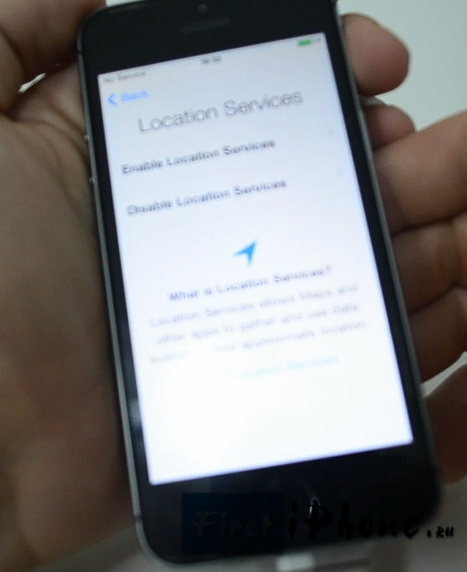
შემდეგ ეტაპზე ჩვენ ვირჩევთ ნივთს "დააინსტალირეთ თქვენი ტელეფონი ახალივით", მაშ როგორ არის ჩვენი პირველი ჩართვა და სიყვარული ახლა არაფერი. 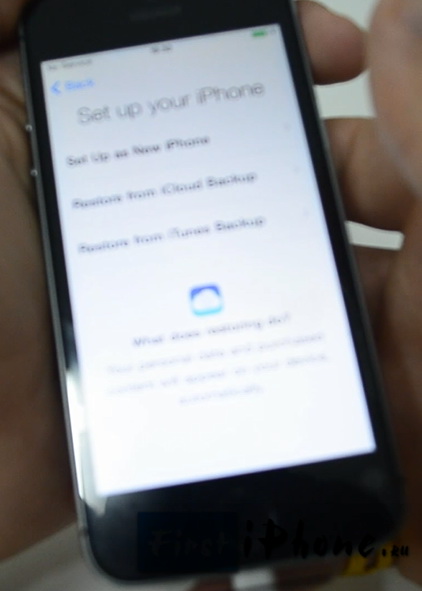
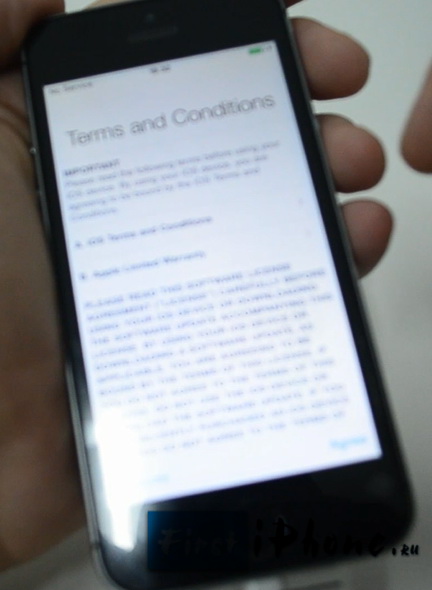
iPhone 5S-ის მომხმარებლებისთვის არის ერთი ელემენტი, რომელიც შეგიძლიათ დაუყოვნებლივ შეამოწმოთ ან დაამატოთ მოგვიანებით. ვიმედოვნებ, რომ ფულს მაშინვე ვიშოვი, როგორც უკვე აწვალებთ "ახლავე დააყენე"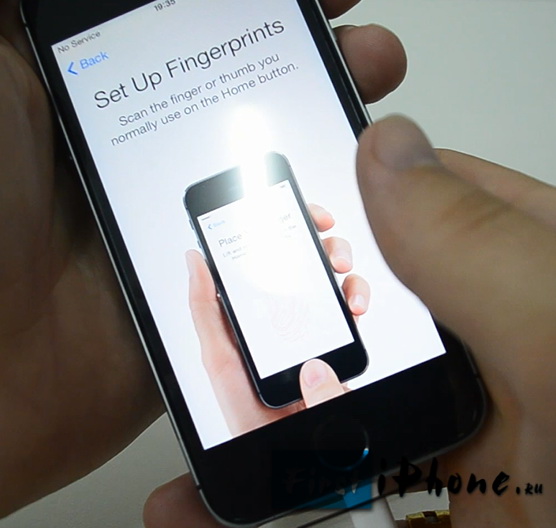
ახლა ჩვენ უნდა დავაჭიროთ და გავათავისუფლოთ ღილაკი რამდენჯერმე (დაახლოებით 10-20) "Სახლისკენ", როგორც ნაჩვენებია თქვენი სმარტფონის ეკრანზე. თუ ყველაფერი სწორად გააკეთე, მაშინ ნახე სურათი და ინფორმაცია, როგორც ჩემს ფოტოზე ქვემოთ. 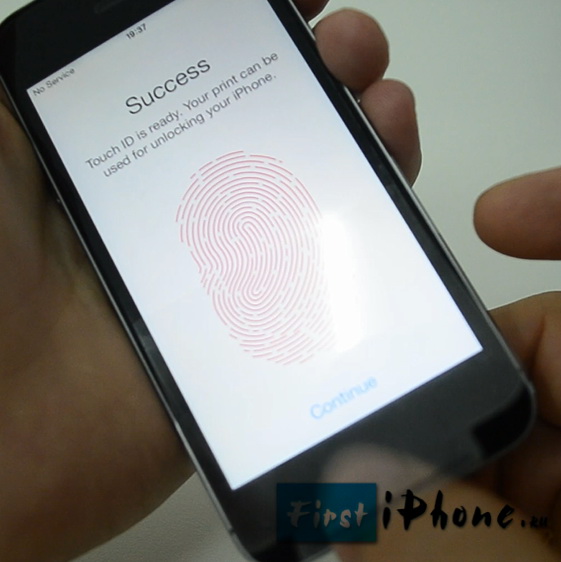
ვინაიდან თითის ანაბეჭდი დავაინსტალირეთ, პაროლი უნდა დავაყენოთ. აქამდე ვერასდროს შევძლებთ მის მოცილებას. მაგალითად, შეგიძლიათ აცვიათ ხელთათმანები ან მძიმე თითით, გჭირდებათ ცოტა რამ. ამიტომ, მოხერხებულობისთვის არის ციფრული კომბინაცია, რომლის დაყენება და დამახსოვრება ასე აუცილებელია.
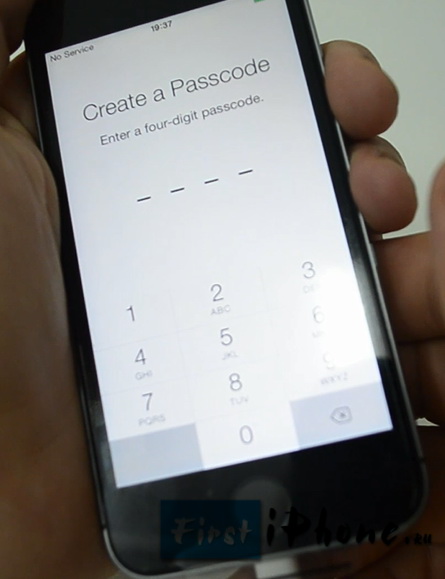
მომავალი და დარჩენილი პერიოდი "დიაგნოსტიკა", თუ საჭიროა იცოდეთ, შეგიძლიათ თქვენი ტელეფონის კონფიგურაცია ან მონაცემების გაგზავნა Apple სერვერზე. ეს შეიძლება იყოს როგორც შესწორებების, ისე სხვა მონაცემები. მე გადავწყვიტე არ გამეპარა, მაგრამ აუცილებლად და ავარჩიე "არ გაგზავნო"(არ გაგზავნოთ).
თქვენს ეკრანზე ამის ნახვის შემდეგ, თქვენ მიიღებთ დიდი ხნის ნანატრი გამოცდილებას! ეს ნიშნავს, რომ თქვენ წარმატებით დააინსტალირეთ და გაააქტიურეთ თქვენი iPhone! Მე დავფრინავ!
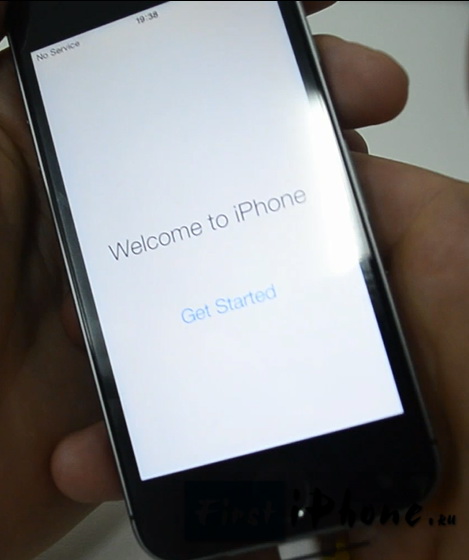
თუ ეს არ გამოგივიდათ, მაშინ მსურს გადავხედო იმ პრობლემებს, რომლებიც წარმოიშვა ჩემთან პირველი გაშვების დროს და უბრალოდ გაოცებული ვიქნებით, სადაც ყველაფერი დეტალურად ავხსენი.
iPhone-ის გააქტიურების პრობლემები და მათი გადაწყვეტილებები
მე აღვწერ იმ პრობლემებს, რომლებიც შემხვდა ჩემი IPhone 5S-ის გააქტიურებისას, ისევე როგორც მათ ყველაზე გავრცელებულ კოლეგებს.
- თუ ტელეფონს არ მოაშორებთ ქარხნულ ლუქს, ღილაკზე „სახლის“ (მრგვალი, ტელეფონის წინა, ქვედა ნაწილზე) დაჭერა თითქმის შეუძლებელია. თუ ტელეფონი ავტომატურად იბლოკებოდა, უნდა დამეჭირა ჩართვის ღილაკი (ტელეფონის ზედა ნაწილში).
- Wi-Fi-ის საშუალებით გჭირდებათ კომპიუტერი.
- ასე რომ, მე მაქვს ბულა ძველი ვერსია iTunes, მე ვერ დავაკავშირე ჩემი ტელეფონი კომპიუტერთან. ადრე მქონდა შანსი გავმხდარიყავი ფანტასტიკური და ონოვიტიო იოგო დარჩენილი ვერსია.
- ამისთვის iTunes განახლებაის უნდა დაიხუროს, თორემ არ განახლდება, მაგრამ ვნახავთ განახლებას.
- თითის მოსაშორებლად საჭიროა ქარხნული შამფური ამოიღოთ, წინააღმდეგ შემთხვევაში ვერაფერს დაინახავთ, რადგან სენსორი მას არ ცნობს, როგორც ნაფურს.
მე შევხვდი ასეთ პრობლემებს ჩემი გააქტიურების და პირველი გაშვების ეტაპზე, დარწმუნებული ვარ, რომ მოგცემთ მათ გადაჭრის საშუალებას.
ასე რომ, გთხოვთ, გადახედოთ "Apple-ის მხარდაჭერას", უკვე არსებობს აქტივაციის პრობლემების უამრავი მტკიცებულება, გთხოვთ, დაუკავშირდეთ: http://support.apple.com/kb/ts3424?viewlocale\u003dru_RU&locale\u003dru_RU.
მთავარი ვიდეო "iPhone-ის გააქტიურება"
შეგიძლიათ დაკარგოთ საკვები და პატივისცემა ქვემოთ მოცემულ კომენტარებში.
Საღამო მშვიდობისა! 20 ივნისს ჩემი iPhone 6 მოიპარეს, პოლიციას დღემდე არ გაუგია. როგორც ჩანს, SIM ბარათი ჯერ არ არის ჩასმული. ჰოდა, მაისის კოდს ვამოწმებ ინტერნეტში, წერია, რომ აქტივაციის დაბლოკვა ჩართულია ისე, რომ ყველა კლიენტმა შეძლოს გააქტიურება დანიის მოწყობილობასაჭიროა Apple ID და სტრიმინგის პაროლი. კაცმა წაშალა ყველა მონაცემი ტელეფონიდან, ასე რომ, ჩვენ ვერ ვიპოვით მის iPhone-ს. გთხოვთ მითხრათ შემიძლია თუ არა ჩართვა აქტივაციის დაბლოკვა SIM ბარათის გარეშე?
Საღამო მშვიდობისა! 20 ივნისს ჩემი iPhone 6 მოიპარეს, პოლიციას დღემდე არ გაუგია. როგორც ჩანს, SIM ბარათი ჯერ არ არის ჩასმული. ასევე, ვამოწმებ მაისის კოდს ინტერნეტში და წერია, რომ აქტივაციის დაბლოკვა ჩართულია ისე, რომ ყველა მომხმარებელს, ვინც ამ მოწყობილობებს ააქტიურებს, მოითხოვოს Apple ID და სტრიმინგის პაროლი. კაცმა წაშალა ყველა მონაცემი ტელეფონიდან, ასე რომ, ჩვენ ვერ ვიპოვით მის iPhone-ს. გთხოვთ მითხრათ შემიძლია თუ არა ჩართვა აქტივაციის დაბლოკვა SIM ბარათის გარეშე?
Საღამო მშვიდობისა! 20 ივნისს ჩემი iPhone 6 მოიპარეს, პოლიციას დღემდე არ გაუგია. როგორც ჩანს, SIM ბარათი ჯერ არ არის ჩასმული. ასევე, ვამოწმებ მაისის კოდს ინტერნეტში და წერია, რომ აქტივაციის დაბლოკვა ჩართულია ისე, რომ ყველა მომხმარებელს, ვინც ამ მოწყობილობებს ააქტიურებს, მოითხოვოს Apple ID და სტრიმინგის პაროლი. კაცმა წაშალა ყველა მონაცემი ტელეფონიდან, ასე რომ, ჩვენ ვერ ვიპოვით მის iPhone-ს. გთხოვთ მითხრათ შემიძლია თუ არა ჩართვა აქტივაციის დაბლოკვა SIM ბარათის გარეშე?
Საღამო მშვიდობისა! 20 ივნისს ჩემი iPhone 6 მოიპარეს, პოლიციას დღემდე არ გაუგია. როგორც ჩანს, SIM ბარათი ჯერ არ არის ჩასმული. ასევე, ვამოწმებ მაისის კოდს ინტერნეტში და წერია, რომ აქტივაციის დაბლოკვა ჩართულია ისე, რომ ყველა მომხმარებელს, ვინც ამ მოწყობილობებს ააქტიურებს, მოითხოვოს Apple ID და სტრიმინგის პაროლი. კაცმა წაშალა ყველა მონაცემი ტელეფონიდან, ასე რომ, ჩვენ ვერ ვიპოვით მის iPhone-ს. გთხოვთ მითხრათ შემიძლია თუ არა ჩართვა აქტივაციის დაბლოკვა SIM ბარათის გარეშე?
Საღამო მშვიდობისა! 20 ივნისს ჩემი iPhone 6 მოიპარეს, პოლიციას დღემდე არ გაუგია. როგორც ჩანს, SIM ბარათი ჯერ არ არის ჩასმული. ასევე, ვამოწმებ მაისის კოდს ინტერნეტში და წერია, რომ აქტივაციის დაბლოკვა ჩართულია ისე, რომ ყველა მომხმარებელს, ვინც ამ მოწყობილობებს ააქტიურებს, მოითხოვოს Apple ID და სტრიმინგის პაროლი. კაცმა წაშალა ყველა მონაცემი ტელეფონიდან, ასე რომ, ჩვენ ვერ ვიპოვით მის iPhone-ს. გთხოვთ მითხრათ შემიძლია თუ არა ჩართვა აქტივაციის დაბლოკვა SIM ბარათის გარეშე?
04 Kviten 2016 ახალი iPhone გამოჩნდა ყოველგვარი ახალი ფუნქციებისა და შესაძლებლობების გარეშე. ღერძი ათი ჩვენი საყვარელი ხრიკებისთვის ახალი iPhone SE!
Vickory "Hey Siri" განბლოკვის გარეშე.
Siri ყოველთვის იყო iPhone-ის საუკეთესო ასისტენტი, მაგრამ დანარჩენ დროს ამატებდა ახალ ხრიკებს. ერთ-ერთი ყველაზე მოწინავე არის რეჟიმი დიდი ზარი, შეგიძლიათ დააინსტალიროთ მასზე დენი თქვენი iPhone-ის განბლოკვის გარეშე. შეარბილეთ იგი ახალი ფუნქციაპარამეტრების მენიუში\u003e Zagalni\u003e Siri\u003e დაუშვით "Hey Siri". თქვენ უნდა ივარჯიშოთ Siri ამ ფრაზის რამდენჯერმე გამეორებით, შემდეგ კი ის ყველაფერს გკითხავთ.
ცოცხალი ფოტოები Live Photos არაფრით ჰგავს ჰარი პოტერის მომხიბვლელ ფოტოებს. ყოველ ჯერზე, როცა ფოტოს იღებთ ჩართული ამ რეჟიმით, თქვენ იღებთ რამდენიმე წამის ვიდეოს ფოტოს გადაღებამდე და მის შემდეგ. ეს გასაკვირია, მაგრამ თქვენ ასევე შეგიძლიათ გამოიყენოთ ბევრი დამატებითი სივრცე მეხსიერებაში (და iPhone SE იწყება მხოლოდ 16 გბ-ით). ამ ფუნქციის ჩართვა შეგიძლიათ კამერის პროგრამის ზედა ნაწილის ცენტრში მდებარე ხატულაზე (სამი პინი) დაწკაპუნებით; ყვითელი ფერი ნიშნავს, რომ არ არის ჩანართები, ხოლო თეთრი ფერი ნიშნავს, რომ არ არის ჩანართები.
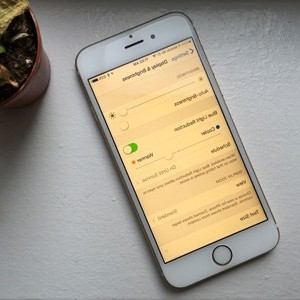
Night Shift არის iOS 9-ის ერთ-ერთი უახლესი ახალი დამატება. ჩართვის შემდეგ, ის ანგრევს ეკრანის ფერის ტემპერატურას მისი გადმოწევით, რაც მეტყველებას საღამომდე უფრო თბილი გახდება (უფრო ცხელი, ნაკლებად ლურჯი). მეცნიერებამ აღმოაჩინა, თუ რა გაგიადვილებთ საღამოს დაძინებას, გარშემორტყმული კაშკაშა ლურჯი შუქით. შეგიძლიათ ჩართოთ პარამეტრებში\u003e ეკრანზე და სიკაშკაშე\u003e ღამის ცვლაში
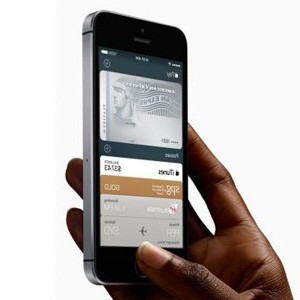
სამწუხაროდ, რუსეთში ეს ფუნქცია ჯერ არ მუშაობს, მაგრამ ხშირად მოგზაურობთ საზღვრებს გარეთ, თორემ ეს იცით Apple Payმუშაობს iPhone SE-ზე NFC ჩიპის და თითის ანაბეჭდის წამკითხველის გამოყენებით. თქვენ შეგიძლიათ სწრაფად განახორციელოთ გადახდები ყველა სახის საქონელსა და მომსახურებაზე, როგორც რეალურ სამყაროში (მაგალითად, მაღაზიები და მეტრო), ასევე თქვენს iPhone-ზე (თუ რეგისტრირებულია ASOS-ში, მაგალითად). ეს არის ვიკორისტანში გადახდის უმარტივესი გზა, რომელიც შეგიძლიათ სცადოთ.
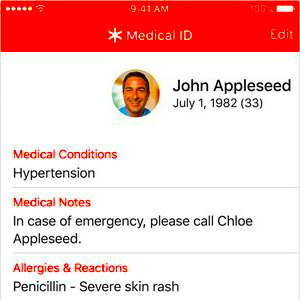
ერთ-ერთი ყველაზე ნაკლებად ცნობილი დამატებითი iOS 9 არის სამედიცინო ID. იდეა იმაში მდგომარეობს, რომ, როგორც თქვენ შეიძლება ვერ გეტყვით, ოფიცერს შეუძლია მიიღოს ინფორმაცია, როგორიცაა დაბადების თარიღი, სისხლის ჯგუფი, ალერგია და სასწრაფო დახმარების ნომერი. დაარეგულირეთ პროდუქტი ერთხელ, თუ გჭირდებათ ბოლო ჩანთაში.
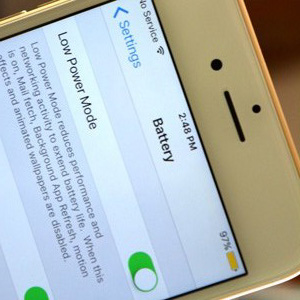
დაბალი ენერგიის რეჟიმი არის iOS-ის ახალი დამატება, რომელიც გთავაზობთ ახალ გზას თქვენი ბატარეის მუშაობის გახანგრძლივების მიზნით. თქვენი iPhone SE მოგთხოვთ ჩართოთ რეჟიმი ბატარეის 20% და 10% დატენვის დროს, ან შეგიძლიათ უფრო ადრე ჩართოთ, თუ ბატარეის დარეგულირება გსურთ. რეჟიმი მოიცავს სინქრონიზაციას და აქტივობებს ვიზუალური ეფექტები, და აქცევს ბატარეის ხატულას ყვითელ ფერად, რათა იცოდეთ ენერგიის დაზოგვის რეჟიმი ჩართულია.

iPhone SE-ს გააჩნია სხვადასხვა დახვეწილი ანიმაციური ფონი, რომელიც შექმნილია ათასობით მაღალი ხარისხის ფოტოსურათისგან. თქვენ შეგიძლიათ იპოვოთ ისინი რეგულირების მენიუში\u003e გობელენები\u003e აირჩიეთ ახალი გობელენები\u003e დინამიური.

დაყენების მენიუში ბატარეის მოხმარების ახალი განყოფილება ფაქტობრივად ყავისფერია და ის დიდ სიაში აჩვენებს რამდენ ბატარეას იყენებს კანი. თუ გაინტერესებთ მიზეზი, თუ რატომ არ მუშაობს თქვენი iPhone ისე, როგორც ადრე, შეგიძლიათ უბრალოდ იპოვოთ ის აქ. ენერგო ინტენსიური დანამატების იდენტიფიცირების შემდეგ, შეგიძლიათ წაშალოთ ისინი ან მიანიჭოთ რობოტს.
ახალი iPhone 7 ან iPhone 7 plus-ის მიღების შემდეგ, თქვენ უნდა განახორციელოთ კობის დაყენებადავამატებ. გააქტიურების გარეშე, თქვენ ვერ შეძლებთ თქვენი ტელეფონის გამოყენებას. მოდით უფრო დეტალურად განვიხილოთ, თუ როგორ უნდა გაააქტიუროთ iPhone 7 რამდენიმე დამატებითი ნაბიჯის გამოყენებით.
სმარტფონის გააქტიურება
ტელეფონის ძირითადი დაყენება დასჭირდება 15-30 საათს (გააქტიურებამდე დაგჭირდებათ ოპერატორის SIM ბარათის ჩასმა თქვენს iPhone-ში მობილური კავშირი). დააჭირეთ თქვენს სმარტფონს და დაელოდეთ კონფიდენციალურობის ეკრანის გამოჩენას. ახლა დააჭირეთ ღილაკს Home 3-5 წამის განმავლობაში და აირჩიეთ ენა ფანჯრიდან.
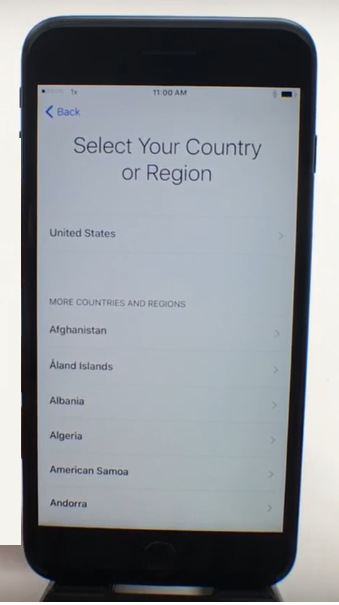
დაუკავშირდით Wi-Fi ქსელს.დაელოდეთ რამდენიმე წამს, სანამ ტელეფონი არ გამოავლენს, რომ ყველა წვდომის წერტილი ჩართულია. შემდეგ დააწკაპუნეთ დასახელებულ ზომებზე. შეიყვანეთ პაროლი და დაადასტურეთ თქვენი ინტერნეტ კავშირის პარამეტრები.
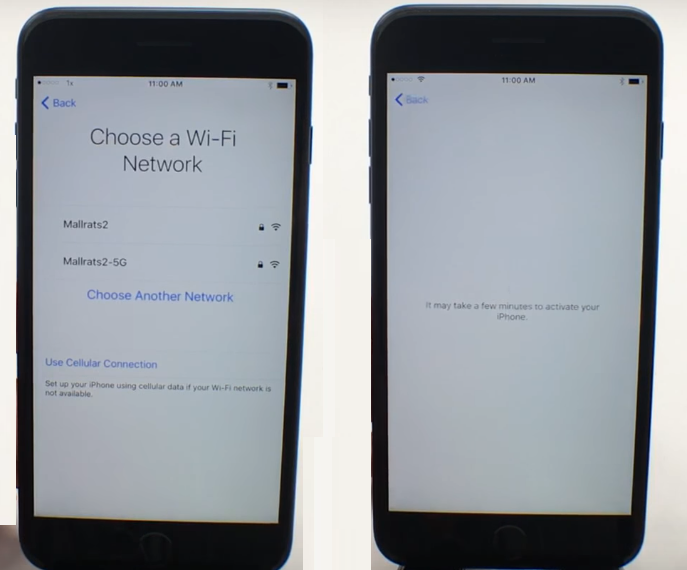
დაადასტურეთ თქვენი ტელეფონის ნომერი.
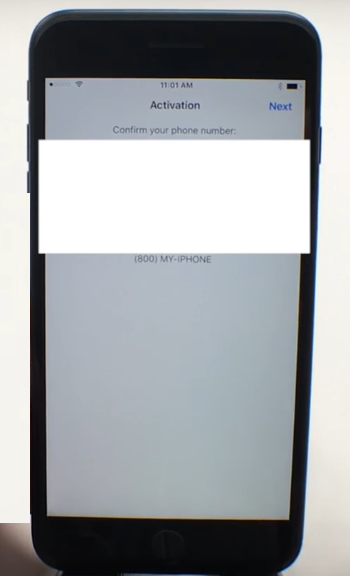
როცა დაბადების დღეა, ჩართეთ მომსახურება ინსტალაციის დანიშნულ ადგილას. შეგიძლიათ გამოიყენოთ სატელიტური ბარათები და სერვისი "დაკარგული IPhone-ის იპოვნე".
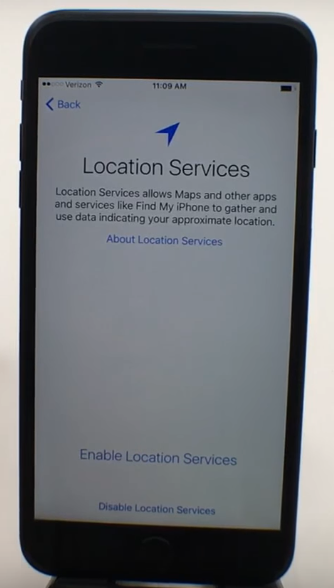
შეასწორეთ Touch ID. ეს ფუნქცია საშუალებას გაძლევთ მხოლოდ თქვენი სმარტფონის მონაცემებზე წვდომა. დაადეთ თითი სახლის ღილაკზე, სანამ არ გამოჩნდება სრული ფანჯარა. შემდეგი, შეგიძლიათ შეინახოთ მეტი თქვენი ჩანაწერი Touch ID მონაცემთა ბაზაში.
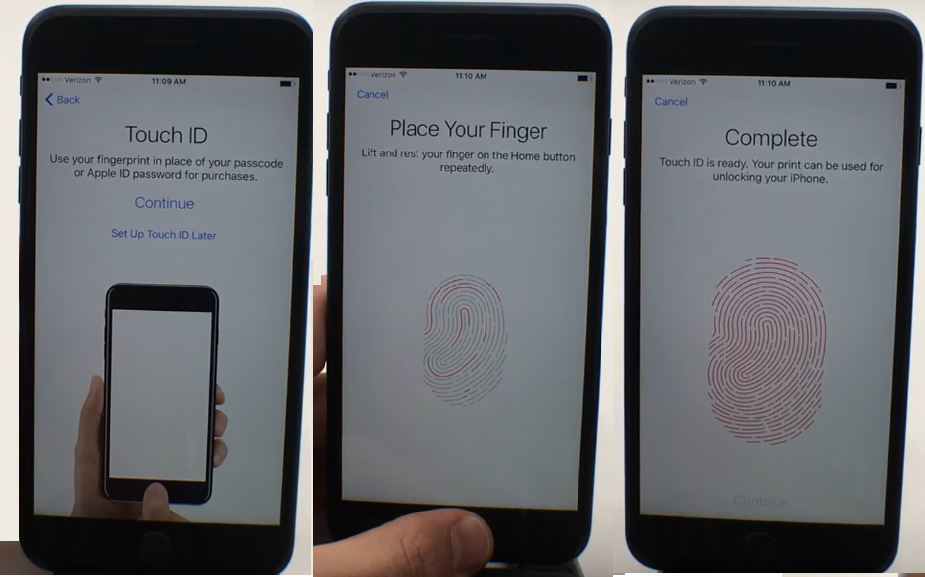
შექმენით ციფრული პაროლი.თუ რაიმე მიზეზით ვერ მიიღებთ დახმარებას Touch ID-ის გამოყენებით, ტელეფონი დააჭერს ამ კოდს.
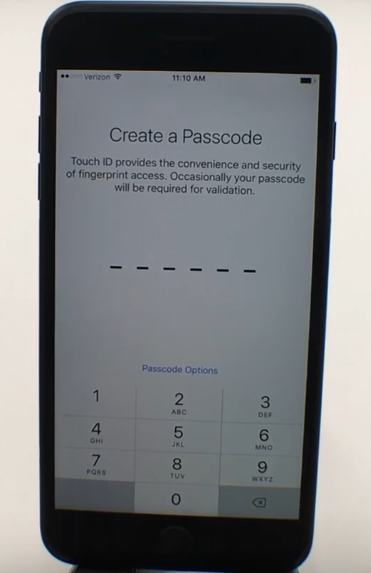
განახლება. აირჩიეთ კონფიგურაციის მეთოდი: "ახალი მოწყობილობა", "განახლება iTunes-ით", "განახლება iCloud-ით". მეორე და მესამე ვარიანტი საშუალებას გაძლევთ დაუკავშირდეთ თქვენს iPhone-ს iCloud-ში ან iTunes-ში არსებული ანგარიშით (პერსონალური მონაცემებისთვის საჭირო ყველა მონაცემი შენახულია). iCloud / iTunes განახლების რეჟიმს 30-დან რამდენიმე წლამდე სჭირდება.
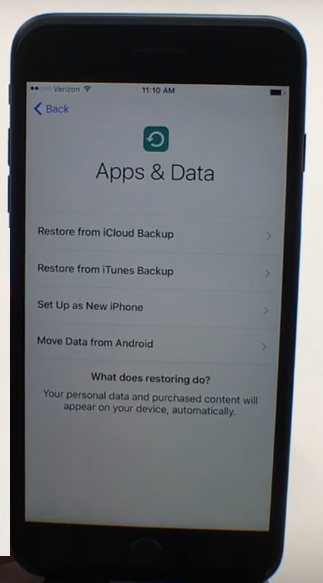
როგორ გავააქტიუროთ და განაახლოთ თქვენი iPhone, თუ ადრე იყენებდით Android ტელეფონს? ამ შემთხვევაში, "მონაცემები და დანამატები" ფანჯარაში აირჩიეთ პუნქტი "მონაცემების გადატანა Android-დან". შეიყვანეთ შესვლა და პაროლი რეგიონალური რეგისტრაცია Google და დაელოდეთ მონაცემთა ავტომატური კოპირების დასრულებას.
ორეტაპიანი შემოწმება.ამ ეტაპზე შეგიძლიათ დაამატოთ მოწყობილობა სანდოა, მას შემდეგ რაც სმარტფონზე წვდომა გექნებათ, გამოგიგზავნით დამადასტურებელ კოდს.
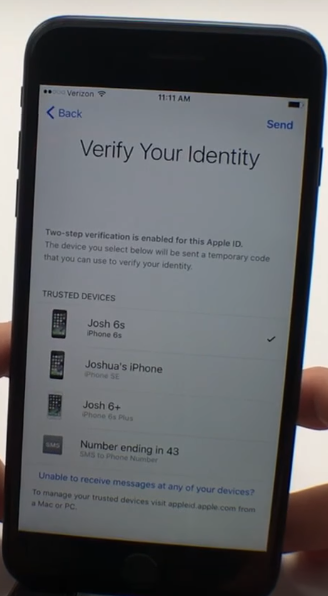
მიიღეთ გონება და ვიკორისტანია მოწყობილობადა შეამოწმეთ, რომ თქვენი IPhone-ის დაყენება დასრულებულია.
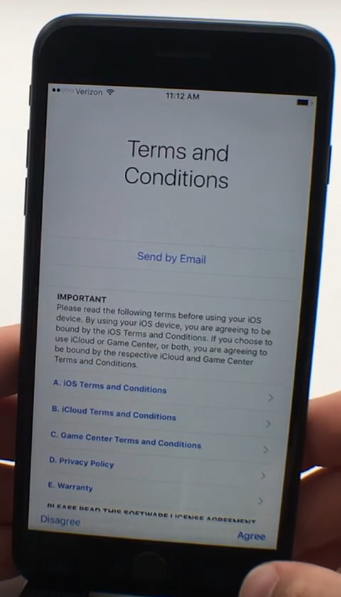
OS განახლება
iPhone-ების ახალი ხაზი მუშაობს iOS 10-ზე. პირველი ვერსია ოპერაციული სისტემა IOS 10 დაყენებულია ყველა ტელეფონზე. Apple-მა ახლახან გამოუშვა პროგრამული უზრუნველყოფის ახალი ვერსია (10.2). ასევე, სამომავლოდ იგეგმება სხვა განახლებების გამოშვებაც. როდესაც ტელეფონი პირველად ჩაირთვება, firmware განახლდება „დღეში“. ამრიგად, თუ არ იყიდეთ თქვენი IPhone 7, გარანტირებული გაქვთ დაკარგვა ახალი ვერსია OS.
მონაცემების განახლებისა და იდენტიფიკაციის დაყენების შემდეგ გამოჩნდება "PZ Update" ფანჯარა. თუ ახალი firmware ხელმისაწვდომია თქვენი რეგიონისთვის, განახლება გამოჩნდება თქვენს სიაში.
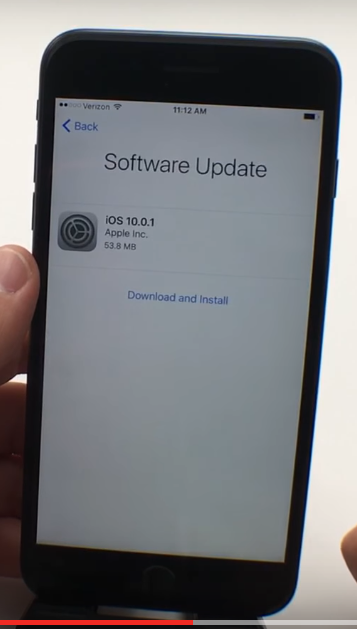
დააწკაპუნეთ ღილაკზე "განახლება და ინსტალაცია" OS-ის განახლების პროცესის დასაწყებად. პროგრამული უზრუნველყოფის განახლებისთვის თქვენ უნდა შეიყვანოთ თქვენი პირადი Apple ID და პაროლი. ამის შემდეგ ტელეფონი დაასრულებს განახლების პროცესს, რა დროსაც გამოჩნდება ინფორმაცია ახალი ფუნქციებისა და ფუნქციების შესახებ. სერვისები განახლების შემდეგ დაუყოვნებლივ შეგიძლიათ ჩართოთ Siri და აირჩიოთ წნევის კომფორტული დონე Home კლავიშზე.
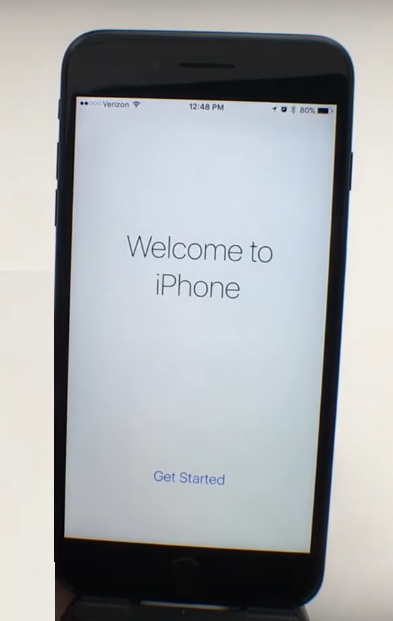
მე ვფრინავ, ძვირფასო მეგობრებო! კარგა ხანს ვფიქრობდი რა დამეწერა ასეთი საყვარელი ახალი წლის ღამეს და გადაწყვეტილება თავისთავად მიიღო. მაიდეის წმინდანებთან ერთად iPhone-ის მომხმარებელთა რიცხვი საგრძნობლად გაიზარდა. ეს ნიშნავს, რომ გაჯეტის მიერ მიწოდებული ენერგიის რაოდენობა გაიზარდა, სწორად მორგებულიდა თქვენი ოპტიმიზაცია ავტონომიური რობოტი.
პოჩატკოვის iPhone-ის დაყენება
უპირველეს ყოვლისა, მსურს ყველაფერზე წინ წავიდე, ამიტომ არ არის კარგი დაყრდნობა გამჭრიახი გამყიდველის წინადადებაზე, რომ დააყენოს iPhone და შექმნა Apple ID სიმბოლურ თანხაზე. უპირველეს ყოვლისა, თქვენ შეგიძლიათ ფულის გამომუშავება თავადაც უპრობლემოდ ამ მცირე აურზაურით, თორემ ასეთი სანთურის რეგულირებისთვის შეცდომების გამოსწორება არაერთხელ მომიწია (მაშინ Apple ID მახინჯია, ასე რომ თქვენ არ უნდა აცნობოთ ვლასნიკოვის კავშირები აკონტროლეთ საკვები). ასე რომ, გადააგდე ისინი ჯოჯოხეთში, თავად ყველაფრის მორგება და შექმნა შეიძლება. და კიდევ ერთი მნიშვნელოვანი რეკომენდაცია - დარწმუნდით, რომ შეინახეთ თქვენი ქვითარი, იმისდა მიუხედავად, რომ Apple-ის საერთაშორისო გარანტია (1 რიკი) მოითხოვს ოფიციალურ სერვის ცენტრებს შეასრულონ რემონტი და ტექნიკური მომსახურება ქვითრის გარეშე, თქვენ კიდევ ერთხელ შეძლებთ ტელეფონის გაყიდვას. ამ მეთოდით მარტივად დაამტკიცებთ, რომ იყიდეთ iPhone მაღაზიაში და არ ხართ გარიგება.
პატივისცემა! ტელეფონის მოდელისა და პროგრამული უზრუნველყოფის ვერსიიდან გამომდინარე, ზემოთ აღწერილი პარამეტრები შეიძლება ოდნავ განსხვავდებოდეს.
1. ახლა, დააჭირეთ შემდეგი ჩართვის ღილაკს და გადადით შემდეგ ეკრანზე.

2. აირჩიეთ ქვეყანა ან რეგიონი.
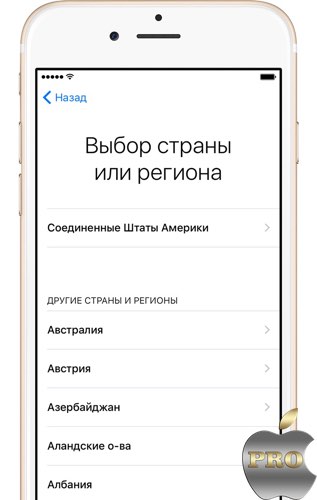
3. დაუკავშირდით WiFi-ს ან Vikorist-ს სტილნიკოვის ლიგატი. შემდეგი თქვენ მოგეთხოვებათ ჩართოთ ან გამორთოთ გეოლოკაციის სერვისები. როგორც წესი, ვრთავ და მერე, სცენაზე დეტალური პარამეტრები, ჩართავ გეოლოკაციას დამატებითი მონაცემებისთვის, ეს არ არის საჭირო. მარჯვნივ, რადგან არ არის ცუდი იდეა თქვენს ავტონომიურ ტელეფონზე დროის დაკარგვა, უმჯობესია გამორთოთ იგი. დამატებითი დეტალები ამ პროცესის შესახებ მოჰყვება.
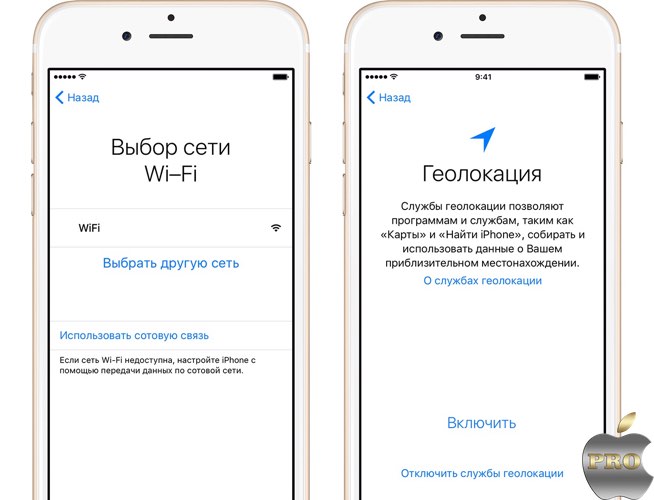
4. თუ თქვენ გაქვთ iPhone მოდელი 5s ან უფრო მაღალი, შეგიძლიათ დააყენოთ Touch ID ფუნქცია, რომელიც საშუალებას გაძლევთ თითით უარი თქვათ ტელეფონზე, ასევე AppStore-ზე და სხვა დანამატებზე წვდომაზე.
შემდეგი, თქვენ უნდა შეადგინოთ ექვსნიშნა რიცხვითი პაროლი, რომელიც აუცილებელია პაროლის გამოყენებით iPhone-ის განბლოკვის შეუძლებლობის გამო. საუბრის წინ, თუ ექვსი ციფრი ძალიან ბევრია თქვენთვის, შეგიძლიათ დააყენოთ 4-ნიშნა პაროლი „პაროლის პარამეტრებზე“ დაწკაპუნებით.
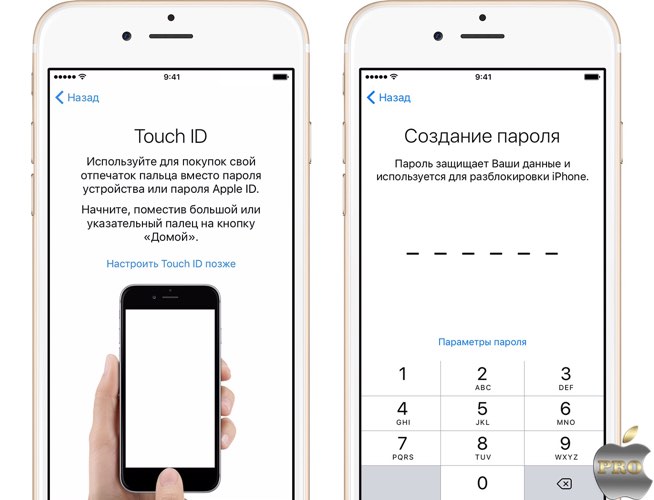
5. თუ პირველი არ ხართ, ვინც iPhone დაამატა, დიდი სიამოვნება დაიმსახურეთ სარეზერვო ასლიმონაცემები თქვენი ძველი მოწყობილობიდან, შეგიძლიათ აირჩიოთ მეორე ელემენტი. აბო ნალაშტუვატი იაკ ნოვი.
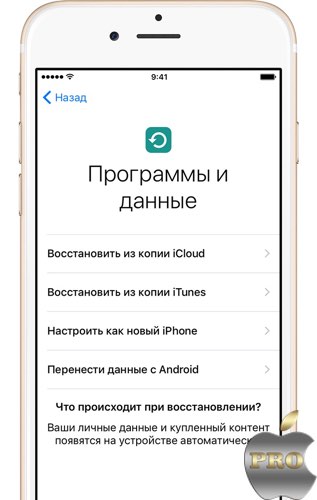
6. ახლა ჩვენ გვთხოვენ შევიტანოთ Apple ID ან შევქმნათ იგი. თუ არ გაქვთ ID, გთხოვთ აკრიფოთ „No Apple ID“ და შემდეგ გამოტოვოთ შექმნის ღილაკი. ცოტა ხანში გავარკვევ, თუ როგორ შეგიძლიათ შექმნათ Apple ID საკრედიტო ბარათის გარეშე.
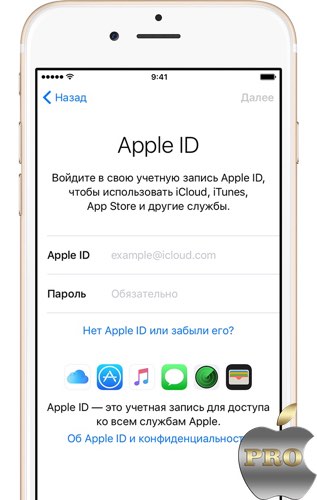
7. სირი. არც ისე დიდი ხნის წინ, Apple-ის ასისტენტმა რუსული ხმა შეიძინა და უფრო ზუსტად დაიწყო მმართველის სიტყვების ამოცნობა. ის ძალიან მეხმარება, განსაკუთრებით კერმით.
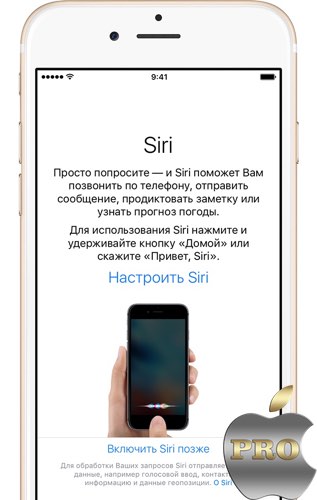
9. ეს არის უფროსებისთვის და უფროსებისთვის iPhone მოდელები. სისტემა მოგთხოვთ აირჩიოთ ეკრანზე ინფორმაციის ჩვენების ორი ვარიანტიდან ერთი: „სტანდარტული“ და „გაძლიერებული“. თუ მხედველობასთან დაკავშირებული პრობლემები არ არის, მაშინ იგივეა "სტანდარტული".

10. ჩვენ ვაჭერთ „რობოტის დაწყებას“, ურტყამს... და თვალის ღერძი დაყენდება ტელეფონის მთავარ ეკრანზე. ვფრინავ 🙂
ქვემოთ მოყვანილი ჩემი აზრი წმინდა სარეკომენდაციო ხასიათს ატარებს და არა დოგმას. ყველაფერი იშლება იმ კორისტუვაჩების ორ ჯგუფში, რომელშიც თქვენ ხართ მოთავსებული.
2. კონტაქტების იმპორტი iPhone-ზე. ყველაფრის შესახებ მარტივი გზებიკონტაქტების iPhone-ზე გადატანა ღერძის წაკითხვისას დიდი არ არის.
3. ახლა მოდით მივმართოთ გეოლოკაციის სერვისების დენის პარამეტრებს (პარამეტრები\u003e კონფიდენციალურობა\u003e გეოლოკაციის სერვისები). გირჩევთ ჩართოთ გეოლოკაცია (აირჩიეთ პუნქტი „შერჩეული პროგრამებისთვის“) შემდეგი პუნქტებისთვის:
- ბარათები
- კამერა. თქვენს ფოტოებს ავტომატურად მიენიჭება გეოლოკაცია.
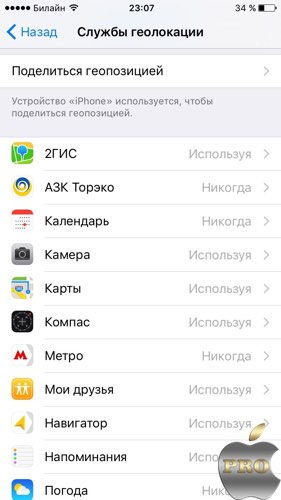
ყველა სხვა მოსანიშნი ველი მონიშნულია.
გადაახვიეთ სიაში და აირჩიეთ ” სისტემური მომსახურება" შედის:
- გეოლოკაცია iAd
- კომპასის კალიბრაცია
- WiFi საზღვრები
- დიაგნოსტიკა და კვლევა.
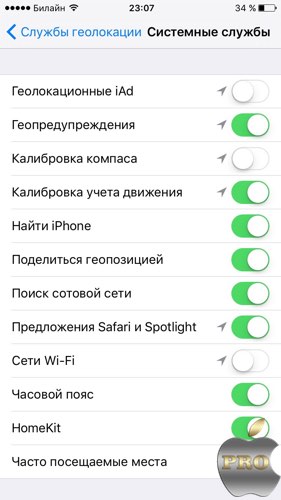
ობოვიაზკოვო, მოდი პერემიკაჩი ჩავრთოთ „აიფონის შესაცნობად“, დაგირეკავ დღეისთვის. საჭიროების შემთხვევაში, მომავალში შეგიძლიათ გეოლოკაციის პარამეტრების შეცვლა.
4. განახლებულია PP. არ დაგავიწყდეთ iOS-ის დაუყოვნებლივ განახლება (პარამეტრები\u003e ძირითადი\u003e პროგრამული უზრუნველყოფის განახლებები), როგორც წესი, ყოველ ახალი firmware Apple გააუმჯობესებს სტაბილურობას და პროდუქტიულობას. არ ინერვიულო ამაზე :). გთხოვთ გაითვალისწინოთ, რომ ამ პროცედურისთვის დაგჭირდებათ ძლიერი WiFi, რომელიც განახლებულია ადგილობრივად (კომპიუტერის გარეშე). ასე რომ, რადგან განახლებები მნიშვნელოვანია 1 GB ფართობზე და არა ყოველდღე, შეგიძლიათ დაუშვათ მთელი მობილური ტრაფიკის გადატანა ამ ზონაში.
ამისთვის ისევწაიკითხეთ iOS 9-ის ყველაზე მაგარი ფუნქციები
5.გაეცანით iTunes-ს. სამწუხაროდ, ბევრ ახალბედსაც კი არ შეუძლია iTunes-თან მეგობრობა. ვფიქრობ, მიზეზი არის ის, რომ Apple-ს სურდა მასში ძალიან ბევრი ფუნქციის ჩასმა. აქ არის რამდენიმე სტატია თქვენი ინფორმაციისთვის.
7. პროგრამის ინსტალაცია. თუ თქვენ უკვე შექმენით Apple ID, მაშინ ახლა თქვენ უბრალოდ უნდა შეხვიდეთ AppStore-ში, აირჩიოთ საჭირო პროგრამა, დააკავშიროთ იგი და გაუშვათ.
საუბრის წინ, თუ არ გსურთ პაროლის შეყვანა ყოველ ჯერზე, როდესაც გაინტერესებთ დანამატები და შინაარსი, მაშინ მორგებული შეხება ID (პარამეტრები\u003e Touch ID და პაროლი) შეგიძლიათ გაააქტიუროთ წვდომა თითის გამოყენებით.
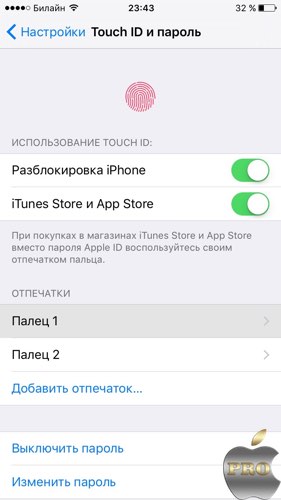
ამ ეტაპზე, ალბათ, ჩემს ხანმოკლე კარიერას დავასრულებ. დიდი ეჭვი მაქვს, რომ ეს გველები მოწყალების გამო მზად არიან მოატყუონ ვინმე. რა თქმა უნდა, ეს შორს არის ყველაფრის სრული გადაჭარბებისგან, რისი კორექტირება და ოპტიმიზაცია შესაძლებელია. ამიტომ, ველი თქვენს კომენტარებსა და რეკომენდაციებს.
ნახვამდის მოსვლას! გისურვებთ ახალ აიფონებს და წარმატებულ გამოყენებას! 🙂
